Samsung で通話を録音する方法 [完全ガイド]
 投稿者 リサ・オウ / 02年2023月16日00:XNUMX
投稿者 リサ・オウ / 02年2023月16日00:XNUMXこんにちは! Samsung で通話を録音する方法に関するガイドを探しています。 夕方までにそれを実行する方法を学ぶ必要があります。 私たちのいとこへのサプライズについて電話会議があります。 私はサプライズに必要なものを買うよう割り当てられました。 すべてを覚えておくために通話を録音する必要があります。 この問題について手伝ってもらえますか? ご提案をお待ちしております。 よろしくお願いします!
Samsung では、通話を録音する方法が 2 つ組み込まれています。通話中または自動的に録音されます。 この投稿を読むと、Samsung 画面を録画するより良い方法がわかります。
警告: 通話を録音することは、悪意を持って使用すると違法になります。 最も重要なのは、本人の同意が得られない場合です。
![Samsung で通話を録音する方法 [完全ガイド]](https://www.fonelab.com/images/screen-recorder/how-to-record-a-phone-call-on-samsung/how-to-record-a-phone-call-on-samsung.jpg)

ガイド一覧
パート 1. Samsung 通話中の通話を録音する方法
場合によっては、Samsung 製携帯電話のすべての機能をアクティブ化できないことがあります。 誰かが電話をかけてきて、あなたの携帯電話からの通話を自動的に録音するのを忘れたらどうなるでしょうか? 幸いなことに、サムスンは通話中であっても通話を録音します。 携帯電話で通話が続いているとき、私たちは画面をオフにする傾向があります。 このプロセスでは、Samsung 携帯電話の画面を起動させる必要があります。 通話セッションをより適切に記録するには、電話機のスピーカーをオンにする必要もあります。
さらに、電話アプリケーションのみを使用します。 その過程でサードパーティのアプリをダウンロードする必要はありません。 通話中に Samsung で通話を録音する方法については、以下を参照してください。 進む。
ステップ 1通話が続いているため、Samsung 製携帯電話の画面をオンにしてください。 その後、 をタップしてください。 スピーカー パッドの下部にあるボタン。 を選択してください XNUMX つの点のアイコン メインインターフェイスの右上隅にあります。
ステップ 2ドロップダウン オプションがアイコンの下に表示されます。 [通話の録音]、[通話の追加]、[通話の保留]、[連絡先の表示]、および [メッセージの送信] オプションが表示されます。 その中から選んでください 通話の録音 ボタンを最初のオプションとして選択します。 が表示されます。 REC(時間) 上部のアイコン。 記録が開始されたことを示します。
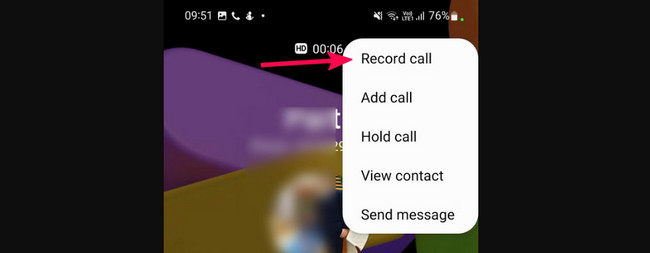
パート 2. Samsung で通話を自動的に録音する方法
Samsung には、通話セッションを自動的に記録する機能もあります。 カスタマイズすることができます。 電話をかける全員からの通話、または一部の連絡先のみの通話を自動的に録音できます。 Samsung S21 およびその他のモデルで通話を自動的に録音する方法については、下にスクロールしてください。
FoneLab Screen Recorderを使用すると、Windows / Macでビデオ、オーディオ、オンラインチュートリアルなどをキャプチャでき、サイズを簡単にカスタマイズしたり、ビデオやオーディオを編集したりできます。
- Windows / Macでビデオ、オーディオ、ウェブカメラを録画し、スクリーンショットを撮ります。
- 保存する前にデータをプレビューします。
- 安全で使いやすいです。
方法 1. すべての連絡先または発信者の通話を自動的に録音する
すべての通話セッションを自動的に記録したい場合は、この方法が最適です。 Samsung Phone アプリケーションの設定機能のみを使用する必要があります。 すべての連絡先と発信者の通話を Samsung で自動的に録音する方法は以下を参照してください。 進む。
ステップ 1Video Cloud Studioで 電話 Samsung 携帯電話のアプリ アイコンをタップして、 その後、メインインターフェイスの左下隅にあるキーパッドボタンをタップします。 をタップします。 XNUMX つの点のアイコン 右上で、を選択します 設定 すべてのオプションの中の ボタンをクリックします。
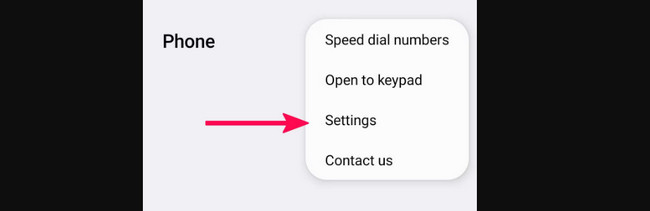
ステップ 2多くのオプションが画面に表示されます。 Samsung 画面の XNUMX 番目のオプションとして [通話の録音] ボタンを選択してください。 画面に XNUMX つのセクションが表示されます。 のスライダーアイコンをタップしてください。 通話の自動録音 ボタン。 その後、Samsung 電話でのすべての通話セッションが自動的に記録されます。
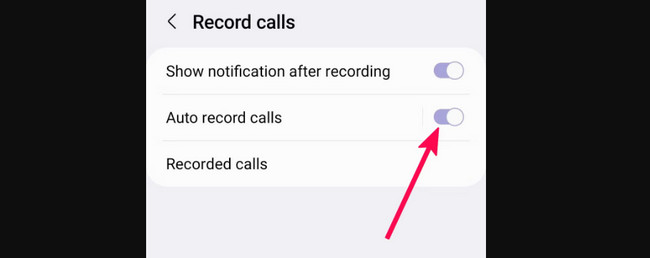
方法 2. 特定の連絡先への通話を自動的に録音する
特定の連絡先からの通話のみを録音したい場合は、このセクションをお読みください。 Samsung で特定の連絡先への通話を自動的に録音する方法を学ぶことです。 手順はこれまでの方法とほぼ同じです。 使用するボタンにはいくつかの違いがあります。 以下の方法を参照してください。
ステップ 1起動する 電話 アプリ。 その後、をタップします XNUMXつのドット > 設定 Samsung 携帯電話の画面にあるボタンをクリックします。 後で選択してください 通話を録音する
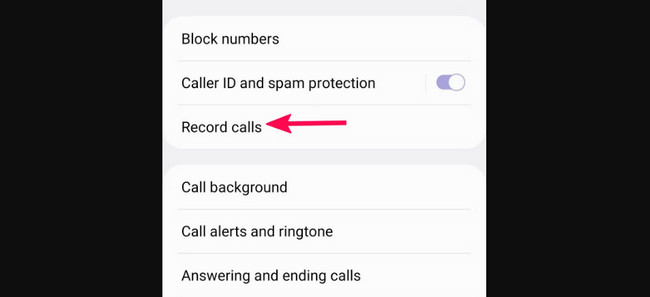
ステップ 2をタップしてください 通話の自動録音 スライダーではなくボタンです。 その後、選択してください 特定の番号での通話
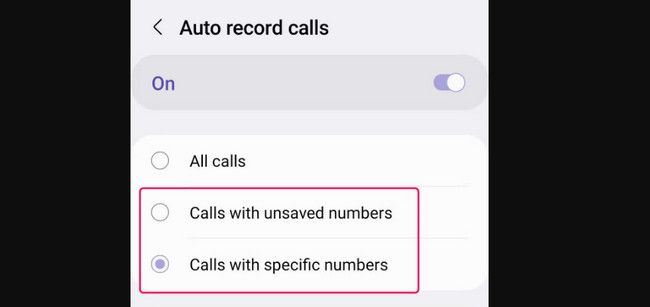
パート 3. FoneLab Screen Recorder を使用して Samsung の画面を録画する方法
Fonelabスクリーンレコーダー は、画面、音声、システム サウンドを記録できるサードパーティ ツールです。 このツールを使用すると、数回クリックするだけで Android スマートフォンとコンピューターの両方で必要なものを録音できます。 このツールがどのように機能するかを以下で確認してください。 進む。
FoneLab Screen Recorderを使用すると、Windows / Macでビデオ、オーディオ、オンラインチュートリアルなどをキャプチャでき、サイズを簡単にカスタマイズしたり、ビデオやオーディオを編集したりできます。
- Windows / Macでビデオ、オーディオ、ウェブカメラを録画し、スクリーンショットを撮ります。
- 保存する前にデータをプレビューします。
- 安全で使いやすいです。
ステップ 1Mac または Windows に FoneLab Screen Recorder ツールをダウンロードしてください。 クリック 無料ダウンロード ボタンは、コンピュータに使用されているオペレーティング システムに基づいて選択されます。 後は設定して起動してください。
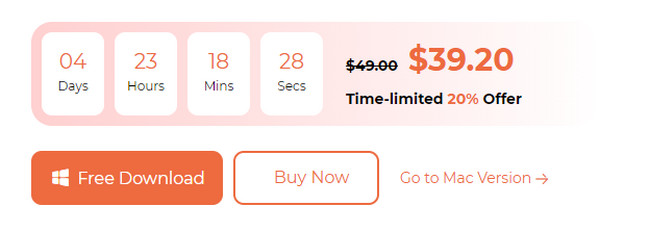
ステップ 2このツールの主な機能が左側に表示されます。 それらはメインインターフェイスのボックス内にあります。 を選択してください 電話 右側のアイコン。
ステップ 3サポートされている 2 つの電話オペレーティング システムが表示されます。 を選択してください Androidレコーダー ボタン。 その後、ダウンロードしてください FoneLabミラー サムスン携帯電話のアプリ。 その後、画面上の指示に従って 2 つのデバイスを接続します。
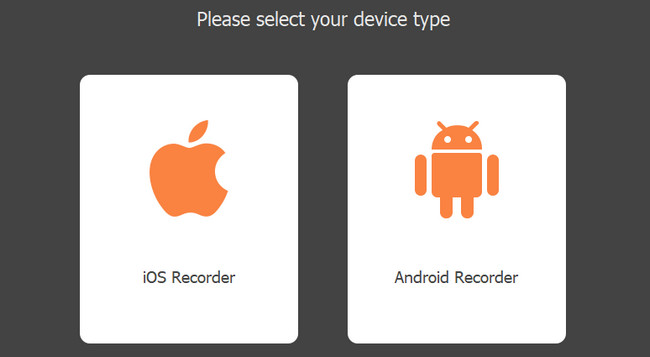
ステップ 4コンピューター画面に Samsung の画面が表示されます。 をクリックしてください USBレコーディング ボタンを押して録音を開始します。 録音が完了したら、チェックを入れます Force Stop 下部にあるボタン。 をクリックしてビデオを保存します。 クリックします
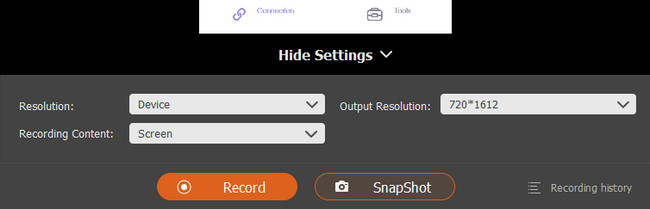
FoneLab Screen Recorderを使用すると、Windows / Macでビデオ、オーディオ、オンラインチュートリアルなどをキャプチャでき、サイズを簡単にカスタマイズしたり、ビデオやオーディオを編集したりできます。
- Windows / Macでビデオ、オーディオ、ウェブカメラを録画し、スクリーンショットを撮ります。
- 保存する前にデータをプレビューします。
- 安全で使いやすいです。
パート 4. Samsung で通話を録音する方法に関するよくある質問
1. 通話録音オプションが Samsung に表示されないのはなぜですか?
Samsung 録画オプションが表示されない最も一般的な理由は、アプリのバージョンとソフトウェアのアップデートが古いことです。 さらに、携帯電話で発生しているネットワークの問題が原因である可能性もあります。 最後に、他の Samsung モデルと同様に、すべての Android 電話モデルに通話レコーダーが内蔵されているわけではありません。 その場合は、次のようなサードパーティ ツールをダウンロードします。 Fonelabスクリーンレコーダー、 がおすすめ。
2. Samsung 通話レコーダーの最大録音時間はどれくらいですか?
Samsung の内蔵通話レコーダーの良い点は、時間制限がないことです。 Samsung 携帯電話の利用可能なストレージ容量に応じて、録音は自動的に終了します。 Samsung 電話で通話セッション全体を録音できます。 保存するときに十分なストレージ容量があれば十分です。
ほら、ありますよ! Samsung で通話を録音する方法について十分に学んでいただければ幸いです。 このトピックに関して使用できる完全なガイドをリストしました。 楽しんで知識を深めていただければ幸いです。 また、コンピュータを使用して画面を録画したい場合は、 Fonelabスクリーンレコーダー これまでに使用した中で最も効果的なツールです。 さらに質問がありますか? 我々に教えてください! ありがとう!
FoneLab Screen Recorderを使用すると、Windows / Macでビデオ、オーディオ、オンラインチュートリアルなどをキャプチャでき、サイズを簡単にカスタマイズしたり、ビデオやオーディオを編集したりできます。
- Windows / Macでビデオ、オーディオ、ウェブカメラを録画し、スクリーンショットを撮ります。
- 保存する前にデータをプレビューします。
- 安全で使いやすいです。
